Cara menyinkronkan waktu dengan chrony ntp di linux
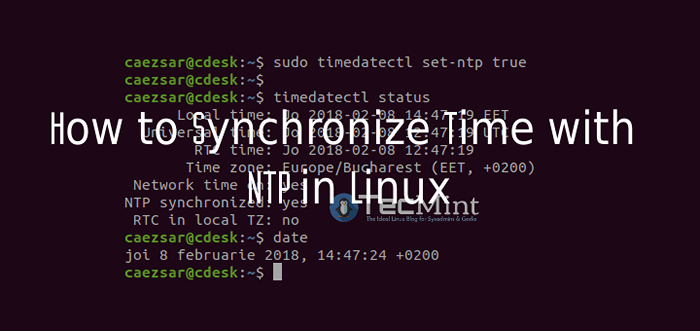
- 1099
- 75
- Ian Parker
Itu Protokol Waktu Jaringan (NTP) adalah protokol yang digunakan untuk menyinkronkan jam sistem komputer secara otomatis melalui jaringan. Mesin dapat menggunakan jam sistem Waktu universal terkoordinasi (UTC) daripada waktu setempat.
Mempertahankan waktu yang akurat pada sistem Linux, terutama server adalah tugas penting karena berbagai alasan. Misalnya, dalam lingkungan jaringan, ketepatan waktu yang akurat diperlukan untuk cap waktu yang akurat dalam paket dan log sistem untuk analisis penyebab akar, menentukan kapan masalah terjadi, dan menemukan korelasi.
Chrony sekarang default NTP Paket implementasi pada versi terbaru dari distribusi berbasis RHEL seperti Aliran centos, Fedora, Linux Rocky & Almalinux, dan distribusi berbasis Debian seperti Ubuntu & Linux Mint, antara lain, dan dipasang sebelumnya secara default.
Itu Chrony Paket terdiri dari Chronyd, daemon yang berjalan di ruang pengguna, dan chronyc Program baris perintah untuk memantau dan mengendalikan Chronyd.
Chrony adalah serbaguna NTP Implementasi dan berkinerja baik dalam berbagai kondisi (lihat perbandingan Chrony Suite dengan implementasi NTP lainnya). Ini dapat digunakan untuk menyinkronkan jam sistem dengan server NTP (bertindak sebagai klien), dengan jam referensi (e.g a GPS penerima), atau dengan input waktu manual. Itu juga dapat digunakan sebagai Ntpv4 (RFC 5905) server atau peer untuk menyediakan layanan waktu ke komputer lain di jaringan.
Di artikel ini, Anda akan belajar cara menyinkronkan waktu server NTP di linux menggunakan Chrony.
Menginstal Chrony di Linux Server
Di sebagian besar sistem Linux, Chrony Perintah tidak diinstal secara default. Untuk menginstalnya, jalankan perintah di bawah ini.
$ sudo yum menginstal chrony [on Rhel/centos/fedora Dan Linux Rocky/Almalinux] $ sudo apt menginstal chrony [on Debian, Ubuntu dan Mint]
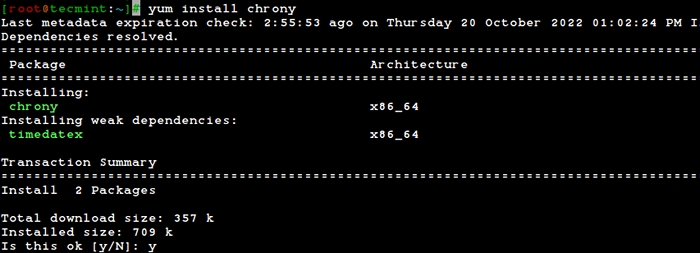 Instal Chrony di Linux
Instal Chrony di Linux Lokasi default untuk Chrony Daemon adalah /usr/sbin/chronyd dan program baris perintah akan diinstal ke /usr/bin/chronyc.
Setelah instalasi selesai, mulailah Chrony Layanan dan aktifkan untuk secara otomatis memulai dari boot sistem, lalu periksa apakah sudah naik dan berjalan.
# Systemctl Enable - -Now Chronyd # Systemctl Status Chronyd
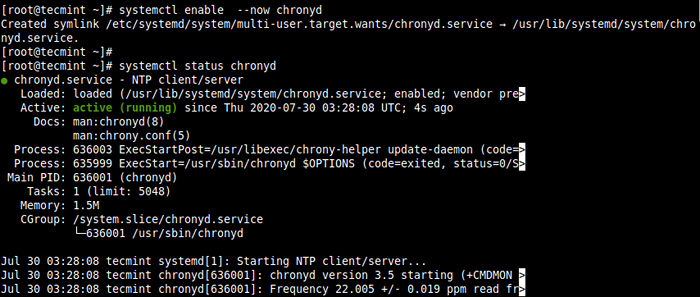 Periksa status chrony
Periksa status chrony Untuk memeriksa silang jika Chrony sekarang naik dan berjalan dengan baik dan untuk melihat jumlah server dan rekan yang terhubung dengannya, jalankan berikut ini chronyc memerintah.
# aktivitas chronyc
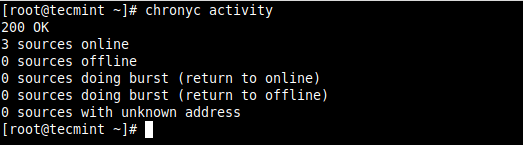 Periksa aktivitas kroni
Periksa aktivitas kroni Memeriksa sinkronisasi chrony di linux
Untuk menampilkan informasi (daftar server yang tersedia, status, dan offset dari jam lokal dan sumber) tentang sumber waktu saat ini Chronyd mengakses, jalankan perintah berikut dengan -v Bendera menunjukkan deskripsi untuk setiap kolom.
# Sumber Chronyc atau # Sumber Chronyc -V
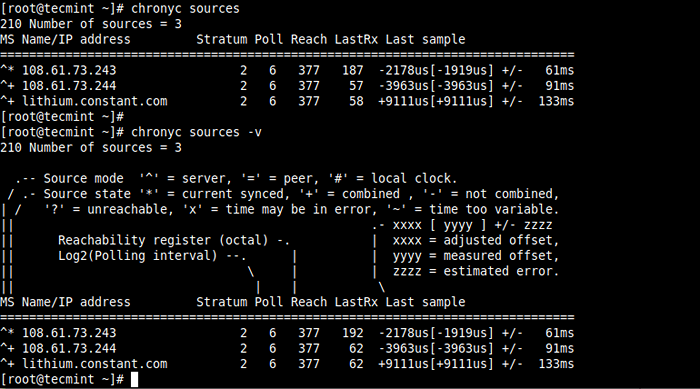 Periksa sumber waktu chronyd
Periksa sumber waktu chronyd Mengenai perintah sebelumnya, untuk menampilkan informasi berguna lainnya untuk masing -masing sumber yang saat ini sedang diperiksa oleh Chronyd (seperti proses estimasi laju drift dan offset), gunakan Sourcestats memerintah.
# Chronyc Sourcestats atau # Chronyc Sourcestats -V
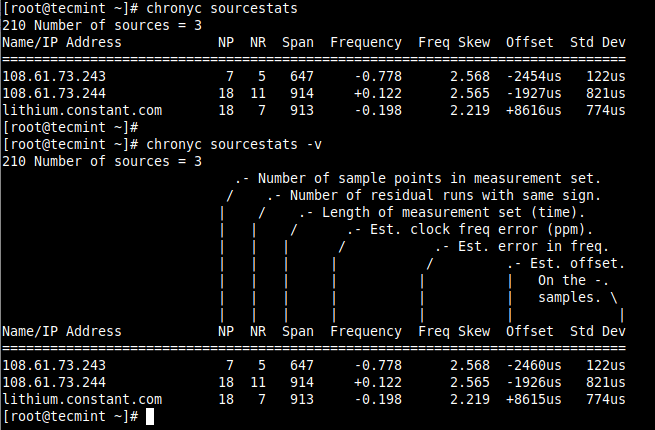 Periksa statistik sumber chronyd
Periksa statistik sumber chronyd Untuk memeriksa Chrony melacak, jalankan perintah berikut.
# Pelacakan Chronyc
Dalam output perintah ini, ID referensi menentukan nama (atau alamat IP) jika tersedia, dari server yang saat ini disinkronkan komputer, dari semua server yang tersedia.
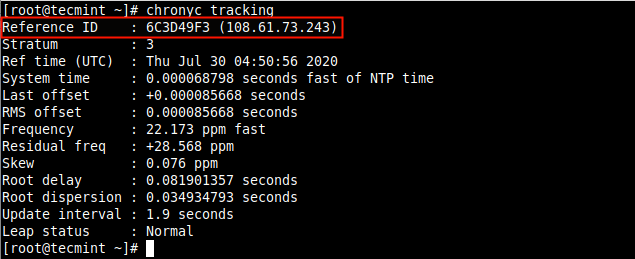 Tampilkan pelacakan chrony
Tampilkan pelacakan chrony Mengkonfigurasi Sumber Waktu Chrony di Linux
Yang utama Chrony File konfigurasi terletak di /etc/chrony.conf (Centos/rhel/fedora) atau /etc/chrony/chrony.conf (Ubuntu/Debian).
Saat memasang OS Linux di cloud, sistem Anda harus memiliki beberapa server default atau kumpulan server yang ditambahkan selama proses instalasi. Untuk menambah atau mengubah server default, buka file konfigurasi untuk diedit:
# vi /etc /chrony.conf atau # vi/etc/chrony/chrony.conf
Anda dapat menambahkan beberapa server menggunakan arahan server seperti yang ditunjukkan.
Server 0.Eropa.kolam.NTP.org iBurst Server 1.Eropa.kolam.NTP.org iBurst Server 2.Eropa.kolam.NTP.Org IBUSRT Server 3.Eropa.kolam.NTP.org ibusrt
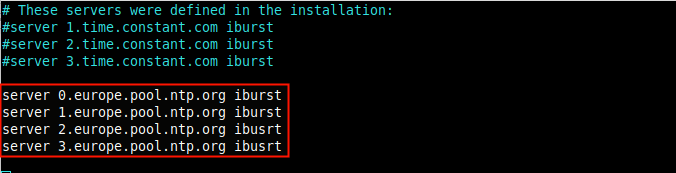 Tambahkan server NTP
Tambahkan server NTP Atau dalam kebanyakan kasus, yang terbaik adalah menggunakan ntppool.org untuk menemukan server NTP. Ini memungkinkan sistem untuk mencoba menemukan server terdekat yang tersedia untuk Anda. Untuk menambahkan kolam renang, gunakan Petunjuk Pool:
Pool 0.kolam.NTP.org Burst
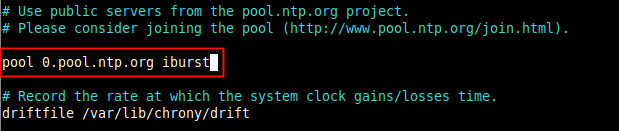 Tambahkan kumpulan server NTP
Tambahkan kumpulan server NTP Ada banyak opsi lain yang dapat Anda konfigurasikan di file. Setelah melakukan perubahan, restart layanan kroni.
$ sudo systemctl restart chrony atau # systemctl restart chronyd
Untuk menunjukkan informasi tentang sumber waktu saat ini Chronyd sedang bertanya, jalankan perintah berikut sekali lagi.
# Sumber Chronyc
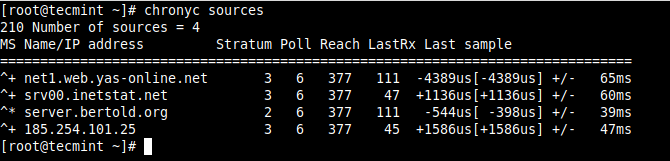 Lihat Sumber Waktu Chronyd
Lihat Sumber Waktu Chronyd Untuk memeriksa Chrony Status pelacakan, jalankan perintah berikut.
# Pelacakan Chronyc
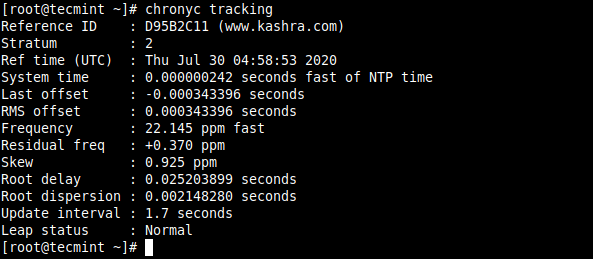 Periksa status sinkronisasi chrony
Periksa status sinkronisasi chrony Untuk menampilkan waktu saat ini pada sistem Anda, periksa apakah jam sistem disinkronkan dan apakah NTP memang aktif, jalankan perintah timedatectl:
# timeDatectl
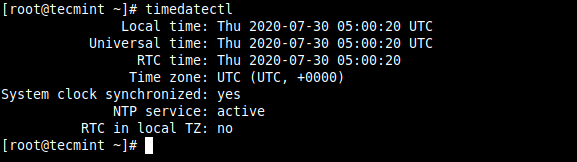 Periksa waktu server saat ini
Periksa waktu server saat ini Itu membawa kita ke akhir panduan ini. Jika Anda memiliki pertanyaan, hubungi kami melalui bagian komentar di bawah ini. Untuk informasi lebih lanjut, lihat: Menggunakan Chrony Suite untuk mengonfigurasi NTP dari dokumentasi RHEL atau menggunakan Chrony untuk mengonfigurasi NTP dari blog resmi Ubuntu.
- « Cara menginstal postgresql dengan pgadmin4 di linux mint 21/20
- Cara menghapus sertifikat SSL dan frasa sandi Key SSH di Linux »

